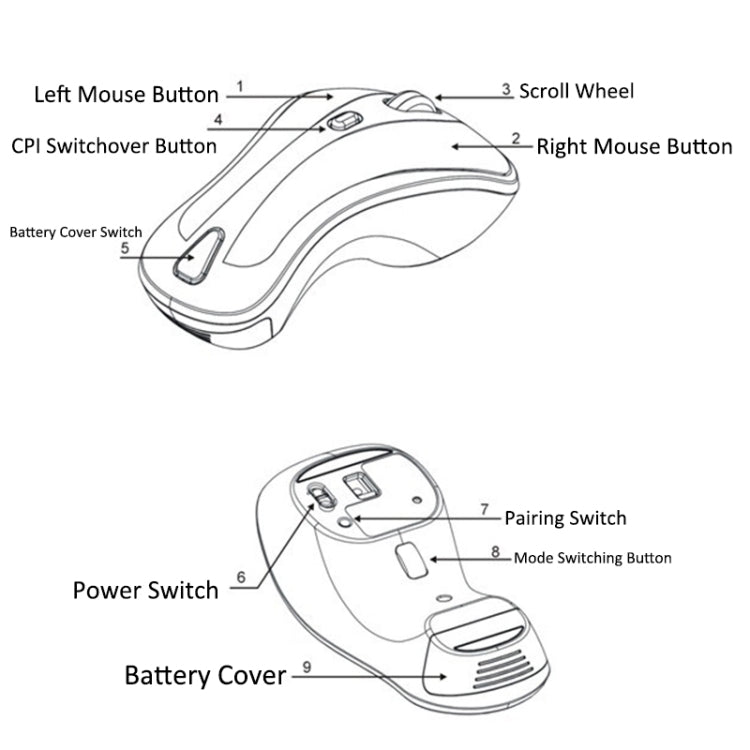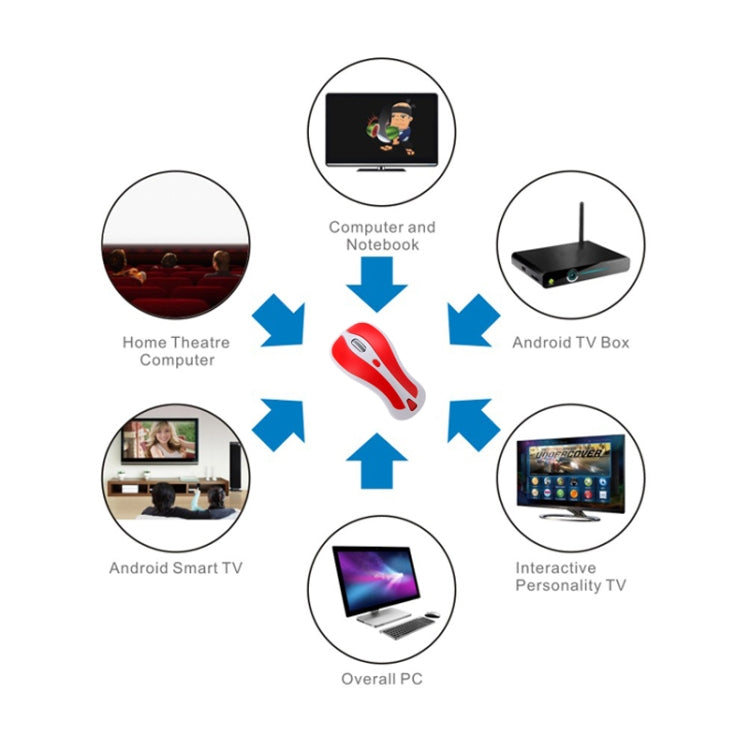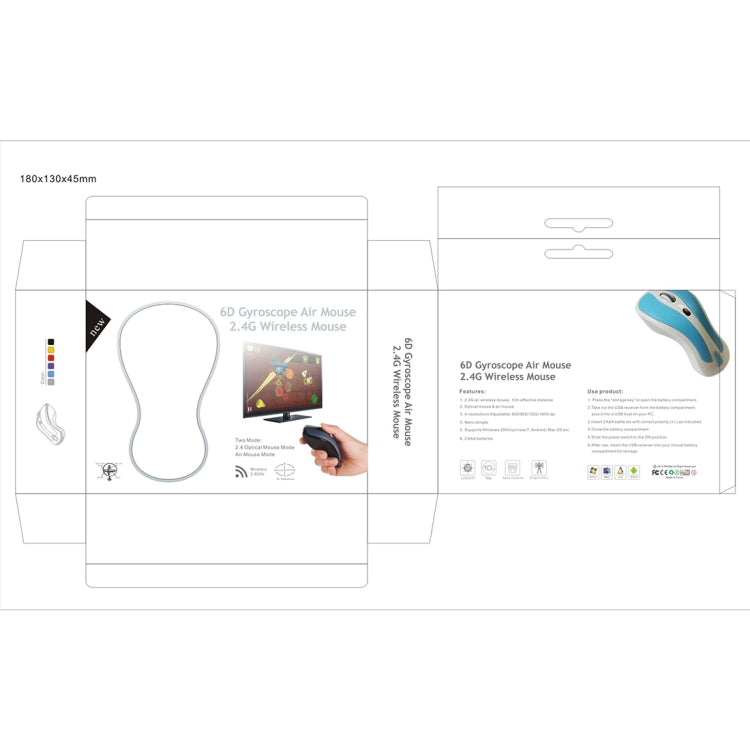PR-01 6D جيروسكوب Fly Air Mouse 2.4G USB استقبال 1600 DPI ماوس بصري لاسلكي للكمبيوتر PC Android Smart TV Box (أحمر + أبيض)
PR-01 6D جيروسكوب Fly Air Mouse 2.4G USB استقبال 1600 DPI ماوس بصري لاسلكي للكمبيوتر PC Android Smart TV Box (أحمر + أبيض)
Regular price
$98.00 USD
Regular price
Sale price
$98.00 USD
Unit price
لكل
Delivery added at checkout.
Couldn't load pickup availability
الخصائص الرئيسية
1. ماوس 2 في 1: ماوس بصري 2.4 جيجا هرتز + ماوس هوائي جيروسكوب 6D.
2. مسافة العمل اللاسلكية: 10 م.
3. 4 مستويات DPI قابلة للتعديل: 600/800/1200/1600DPI.
4. مستقبل USB نانو، التوصيل والتشغيل.
5. جيروسكوب 6D يطير ماوس هوائي، تحكم مريح، سهل الاستخدام.
6. نظام الدعم: Windows 2000 / XP / Vista / 7، Android، Mac OS إلخ.
7. يوفر الشكل المقوس الدعم ليدك في وضع طبيعي ومريح.
8. وضع البطارية: 2 × بطارية AAA (غير مدرجة).
تعليمات للإستخدام
1. اضغط على مفتاح التخزين لفتح حجرة البطارية.
2. قم بإخراج جهاز استقبال USB من حجرة البطارية، بالإضافة إلى إدخاله في مضيف USB على جهاز الكمبيوتر الخاص بك.
3. أدخل بطاريتين AAA بالقطبية الصحيحة (+/-).
4. أغلق حجرة البطارية.
5. قم بتحريك مفتاح الطاقة إلى وضع التشغيل.
6. بعد الاستخدام، أدخل جهاز استقبال USB في حجرة بطارية الماوس للتخزين.
تبديل وضع الماوس
1. الماوس هو الماوس البصري الافتراضي.
2. انقر فوق مفتاح تحديد الوضع: ينتقل الماوس إلى وضع الماوس الهوائي؛ انقر فوق مفتاح تحديد الوضع مرة أخرى، ويعود الماوس إلى وضع الماوس البصري.
إقران الماوس
إذا كان الماوس لا يعمل أثناء وجود بطاريات جديدة في الماوس، فيجب عليك محاولة إعادة إقران الماوس:
1. انقر فوق زر الاقتران مرة واحدة، ثم أدخل الماوس في وضع الاقتران
2. أعد توصيل جهاز الاستقبال اللاسلكي USB بمنفذ USB بجهاز الكمبيوتر
3. انتظر 30 ثانية، إذا ظل الماوس لا يعمل، حاول مرة أخرى (1.2.)، قد يستغرق الأمر عدة محاولات قبل أن تنجح.
1. ماوس 2 في 1: ماوس بصري 2.4 جيجا هرتز + ماوس هوائي جيروسكوب 6D.
2. مسافة العمل اللاسلكية: 10 م.
3. 4 مستويات DPI قابلة للتعديل: 600/800/1200/1600DPI.
4. مستقبل USB نانو، التوصيل والتشغيل.
5. جيروسكوب 6D يطير ماوس هوائي، تحكم مريح، سهل الاستخدام.
6. نظام الدعم: Windows 2000 / XP / Vista / 7، Android، Mac OS إلخ.
7. يوفر الشكل المقوس الدعم ليدك في وضع طبيعي ومريح.
8. وضع البطارية: 2 × بطارية AAA (غير مدرجة).
تعليمات للإستخدام
1. اضغط على مفتاح التخزين لفتح حجرة البطارية.
2. قم بإخراج جهاز استقبال USB من حجرة البطارية، بالإضافة إلى إدخاله في مضيف USB على جهاز الكمبيوتر الخاص بك.
3. أدخل بطاريتين AAA بالقطبية الصحيحة (+/-).
4. أغلق حجرة البطارية.
5. قم بتحريك مفتاح الطاقة إلى وضع التشغيل.
6. بعد الاستخدام، أدخل جهاز استقبال USB في حجرة بطارية الماوس للتخزين.
تبديل وضع الماوس
1. الماوس هو الماوس البصري الافتراضي.
2. انقر فوق مفتاح تحديد الوضع: ينتقل الماوس إلى وضع الماوس الهوائي؛ انقر فوق مفتاح تحديد الوضع مرة أخرى، ويعود الماوس إلى وضع الماوس البصري.
إقران الماوس
إذا كان الماوس لا يعمل أثناء وجود بطاريات جديدة في الماوس، فيجب عليك محاولة إعادة إقران الماوس:
1. انقر فوق زر الاقتران مرة واحدة، ثم أدخل الماوس في وضع الاقتران
2. أعد توصيل جهاز الاستقبال اللاسلكي USB بمنفذ USB بجهاز الكمبيوتر
3. انتظر 30 ثانية، إذا ظل الماوس لا يعمل، حاول مرة أخرى (1.2.)، قد يستغرق الأمر عدة محاولات قبل أن تنجح.
- الشحن والتوصيل السريع
- تتبع الطلب
- سعر بالجملة